Ja esat viens no laimīgajiem pierakstījies pastkastē, Orķestra pārsteidzošais jaunais iPhone e -pasta klients, jūs zināt, cik tas ir lieliski. Tas ļauj jums pārdomāt, kā jūs ikdienā rīkojaties ar e-pastu. Pasta ziņojumus var arhivēt, iestatīt, lai tie jums atgādinātu vēlāk vai dienā, vai ievietot sarakstos, kurus izveidojat paši, velkot ar īkšķi vai pirkstu. Pastkaste pārvērš e -pastu par daudz mazāku darbu, atrodoties ceļā.
Šeit ir pieci lieliski padomi un triki, lai jūs varētu apgūt lietotni Mailbox iPhone.
Partiju arhīvs vai visu ziņojumu aizkavēšana
Izmantojot pastkasti, varat pārvilkt ceļu uz iesūtnes nulli, nosūtot katru saņemto e -pastu uz arhīvu, miskasti vai sarakstu. Jūs pat varat atlikt darīšanu ar e -pastu, izmantojot funkciju Atlikt.
Vai tomēr zinājāt, ka tā vietā, lai vienu reizi pārvilktu katru e -pastu, ir veids, kā parūpēties par tiem visiem vienlaikus? Lūk, kā.
Kad atrodaties arhīva, visu vai vēlāk skatā, vienkārši ritiniet līdz ziņojumu saraksta apakšdaļai un atrodiet joslu ar divām horizontālajām līnijām, kas iestatītas ekrāna labajā un kreisajā pusē, un ziņojumu skaitu ekrānā vidū. Ja īsi velciet pa kreisi esošās vertikālās līnijas pa labi, arhīvam pievienosit visus pašreizējā skata ziņojumus. Ja ilgi velciet vienā virzienā, varēsit dzēst visus ziņojumus šajā ekrānā. Jūs saņemsiet arī nelielu pogu, lai apstiprinātu darbību, pirms tā notiek.
Ja īsi pavelksit labās puses vertikālās līnijas pa kreisi, jums tiks dota tāda pati izvēle vēlāk šodien, šovakar, rīt, Šajā nedēļas nogalē, nākamajā nedēļā, pēc mēneša, kādu dienu vai jūsu izvēlētajā datumā, tāpat kā jūs, veicot darbību ar vienu ziņu. Tomēr tas attieksies uz visiem ziņojumiem jūsu sarakstā. Ja ilgstoši velciet pa labās puses vertikālajām līnijām apakšā, jums būs iespēja nosūtīt visus ziņojumus uz sarakstiem, ieskaitot noklusējuma pirkt, lasīt un skatīties. Šeit varat arī izveidot jaunu sarakstu.
Tā vietā, lai vienlaikus apstrādātu vienu ziņu, varat tikt galā ar veselu sarakstu, kas ir pilns ar tiem, pieņemot, ka vēlaties darīt to pašu katram ziņojumam sarakstā. Cik tas ir parocīgi?
Caur: NutShellTech
Atsauciet visus šos kļūdainos zvēlienus
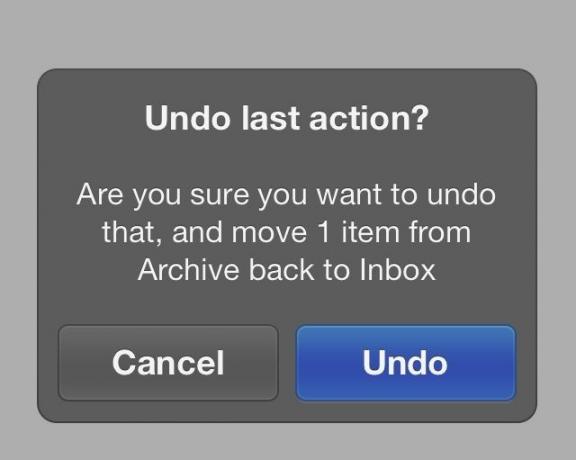
Viens no jaunā iOS pasta klienta Mailbox galvenajiem iedomiem ir nokļūt Inbox Zero, tīra prieka zen stāvoklī, kurā jūs jūtaties daudz labāk, ja esat apstrādājis visu savu e -pastu. Lietotne to dara ar vilkšanu. Pārvelciet pa e -pastu pa labi un arhivējiet to ar patīkamu zaļu atzīmi. Pavelciet pilnībā no kreisās uz labo pusi, un jūs aizsūtāt pārkāpuma e -pastu uz miskasti. Tas ir jauki, viegli un ak, tik jauki.
Bet kas notiek, ja pieļaujat kļūdu un ilgi velciet uz miskasti, kad patiešām vēlējāties īsi vilkt uz arhīvu?
Pateicoties pārsteidzošajai integrācijai ar iPhone un iOS, pastkaste pieļauj ļoti reālu varbūtību, ka jūs - vismaz sākumā - izdarīsit dažus kļūdainus pārvilkumus.
Nepareizi velkot, neejiet medībās arhīvā un neuztraucieties un dodieties uz Gmail tīmekļa klientu savā Mac datorā.
Viss, kas jums jādara, ir sakratīt tālruni. Jā, dodiet tai labu, stingru kustību ar plaukstas locītavu, pārliecinoties, ka ierīce ir labi satverta, un parādīsies jauks, neliels ziņojums, piemēram, iepriekš redzamajā ekrānuzņēmumā. Pieskarieties zilajai atsaukšanas pogai, un jūsu e -pasts atgriezīsies vietā, kur tas bija. Ja kļūdaini sakratāt tālruni, vienkārši nospiediet Atcelt un atgriezieties savā biznesā.
Salds, ja?
Pielāgojiet atlikšanas laiku un loģiku
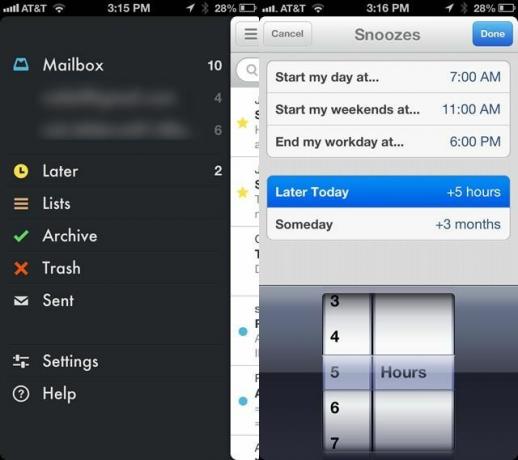
Pastkastīte iPhone tas, protams, ir revolucionārs, un tas ļauj “atlikt” e -pasta ziņojumus līdz dienai, nedēļai vai mēnesim vēlāk. Bet ko darīt, ja jums nepatīk, kā tas tiek darīts?
Pēc noklusējuma pastkastē jūsu dienas sākums ir 6:00, nedēļas nogales sākums 10:00 un darba dienas beigas 18:00. Vēlāk šodien tas definē +4 stundas, bet kādu dienu - +3 mēnešus.
Ja tas neatbilst jūsu individuālajam grafikam vai gaumei, lūk, kā to mainīt.
Savā iPhone tālrunī pieskarieties atvērtai pastkastei, pēc tam augšējā kreisajā stūrī pieskarieties trīs līniju ikonai, lai sānjosla izbīdītos. Pieskarieties Iestatījumi, kas atrodas saraksta apakšā, un pēc tam pieskarieties Atlikt. Jūs redzēsit trīs ar dienu saistītās snaudas, kā arī vēlāk šodien un kādu dienu atliktos. Lai mainītu kādu no tiem, pieskarieties tam un izmantojiet iOS radiālos ciparnīcas apakšā, lai mainītu laiku sākas jūsu diena vai nedēļas nogale, kad tā beidzas, un stundas un mēneši, kurus vēlaties pievienot pārējiem diviem snauž.
Tātad, mainiet atlikšanas iestatījumus, izmantojot aplomb, un dariet mums zināmu, kā tas darbojas tālāk esošajos komentāros!
Caur: Pastkastes lietotne
Vēl divi veidi, kā kārtot: atzīmējiet ar zvaigznīti vai atzīmējiet savu e -pastu kā lasītu/nelasītu

Pastkaste iPhone ļauj jums nosūtīt katru e -pastu sarakstam, iestatīt to atlikt uz noteiktu stundu vai dienu skaitu vai pat vienkārši arhivēt e -pastu, ja vēlaties.
Turklāt varat atzīmēt e -pasta ziņojumus kā lasītus vai nelasītus un atzīmēt tos ar zvaigznīti, tāpat kā pašā Gmail. Tas dod jums vēl vienu veidu, kā kārtot un klasificēt e -pastus, atrodoties ceļā, un tas arī tiek viegli pārsūtīts uz Gmail tīmekļa versiju.
Atrodoties pastkastē, pieskarieties e -pastam vai e -pasta sarunai. Kad tas ir viens e -pasts, nospiediet mazo informācijas atklāšanas bultiņu pa labi no datuma un pieskarieties tur esošajam zilajam burbulim. Tādējādi e -pasts tiks atzīmēts kā nelasīts. Pieskarieties tam vēlreiz, lai atzīmētu to kā lasītu.
Ja sarunā ir iekļauti vairāki e -pasta ziņojumi, jūs varat vienkārši pieskarties datumam konkrētās sarunas e -pasta augšējā labajā stūrī, un tas kļūs zils. Tas šo konkrēto e -pastu atzīmē arī kā nelasītu. Šeit varat arī atzīmēt to kā lasāmu ar otru pieskārienu.
Lai atzīmētu e -pasta ziņojumu ar zvaigznīti, jums jābūt vienam e -pasta skatam. Ja atrodaties sarunas skatā, vienreiz pieskarieties e -pasta tematam, lai to atvērtu kā vienu ziņojumu. Pēc tam varat atzīmēt e -pastu ar zvaigznīti, pieskaroties mazajai baltajai zvaigznei pa labi no tēmas rindas, padarot to dzeltenu. Es izmantoju zvaigznītes, lai viegli atrastu svarīgus e -pastus, kurus es arhivēju.
Integrējiet pastkastes lietošanu ar Gmail tīmekļa klientu
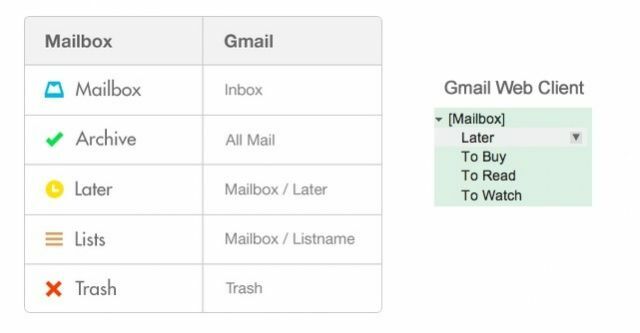
Viena no pastkastes priekšrocībām, kas darbojas tikai ar Gmail, ir tā, ka šajā jaukajā e-pasta lietotnē, kas paredzēta jūsu iPhone, ir pieejamas daudzas ierastās konvencijas. Ja jūs pavadāt daudz laika savā iPhone, izmantojot pastkasti, iespējams, esat domājuši, ko tas dara ar jūsu pastu, kad arhivējat, iestatāt vēlāk vai pievienojat sarakstam.
Nu, tas tiešām ir pavisam vienkārši.
Palaižot Gmail tīmekļa klientu pēc tam, kad esat pirmo reizi izmantojis pastkasti, Gmail tīmekļa klienta kreisajā pusē redzēsit jaunu etiķešu komplektu ar gudru nosaukumu [Pastkaste]. Pa labi no šīs jaunās etiķetes ir neliels atklāšanas trīsstūris, kas zem tā atklās vairāk apakšuzņēmumu, ar nosaukumu “Vēlāk”, “Pirkt”, “Lasīt” un “Skatīties”. Ikreiz, kad pastkastei pievienojat sarakstu, tas šeit parādīsies kā labi.
Kad arhivējat e -pasta ziņojumu pastkastē, tas ir atrodams jūsu Gmail klienta sadaļā Visas vēstules, un viss, ko izdzēsīsit, nonāks tieši Gmail mapē Miskaste.
Visas vēstules, kuras iPhone lietotnē Pastkastīte esat atzīmējis kā “Vēlāk”, tiks novirzītas uz šo Gmail iezīmi, kā arī visas ziņas, ko esat nosūtījis uz noteiktu saraksts tiks parādīts zem konkrētās etiķetes, ļaujot jums izmantot pastkastes darbplūsmu, atrodoties ceļā, un joprojām piekļūt e -pastam no sava Mac. Tas viss ir šausmīgi konsekventi un ērti. Pastkastes ļaudis saka, ka tie tiks parādīti arī Apple Mail, kā arī Microsoft Outlook, taču, tā kā es neizmantoju nevienu no tiem, man nebija iespējas to pārbaudīt.
Avots: Pastkastes lietotne
